15 декабря 2019
15.12.19
8
118K
В Steam имеется ряд полезных функций, которыми по незнанию далеко не все пользуются. В данном руководстве речь пойдёт о простой настройке DualShock 4 или любого другого геймпада. Steam позволяет играть с геймпадом без стороннего софта, настроить под себя для каждой игры вручную или же воспользоваться уже готовыми решениями от сообщества.
Для начала нужно найти в левом верхнем углу Steam→Настройки, а затем в категории Контроллер нажать Основные настройки контроллера:
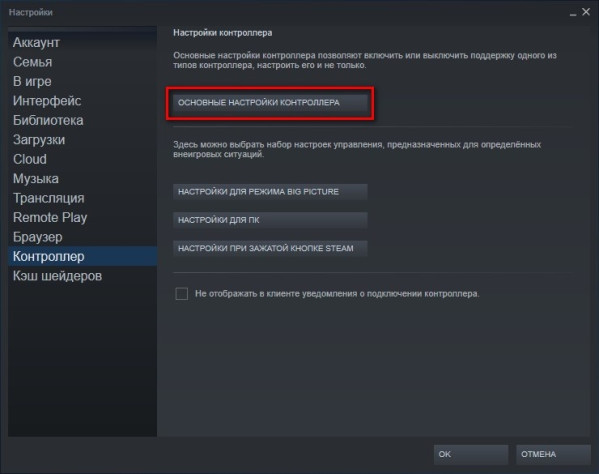
В появившемся окне необходимо поставить галочку на Польз. настройки PlayStation, если вы используете геймпад PS4:
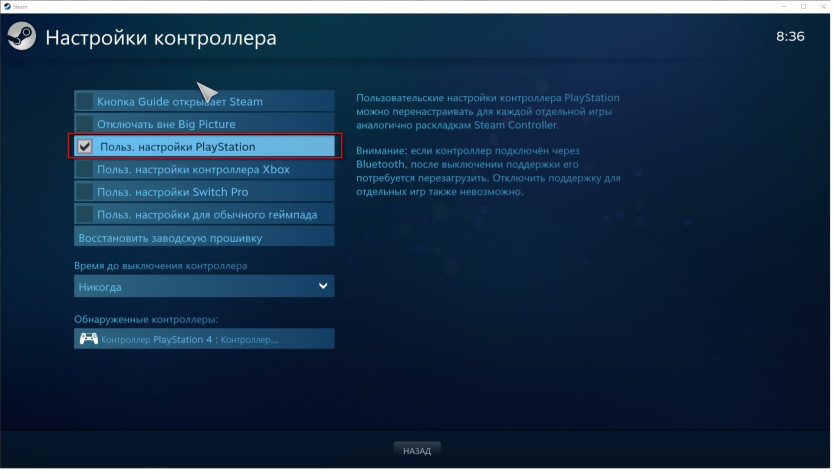
Если вы используете другой геймпад, то поставьте галочку на подходящем для вас варианте.
Выбрав ваш контроллер в Обнаруженные контроллеры можно зайти в Настройки:
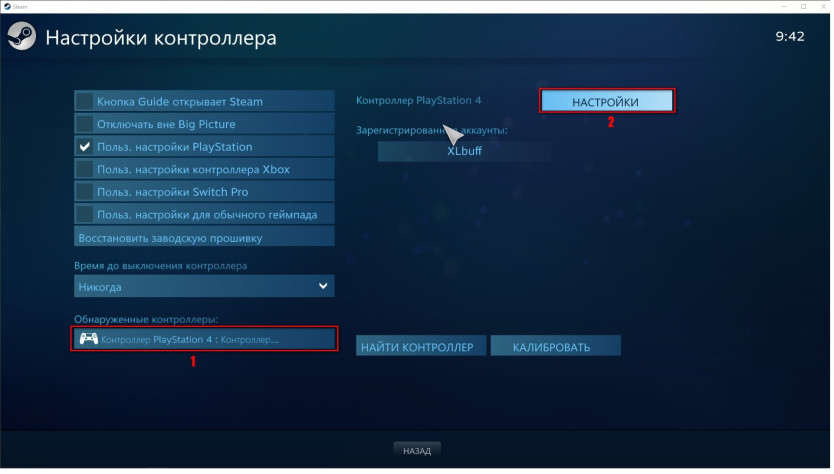
Здесь можно дать название геймпаду, отк/вкл вибрацию и настроить подсветку DualShock 4:
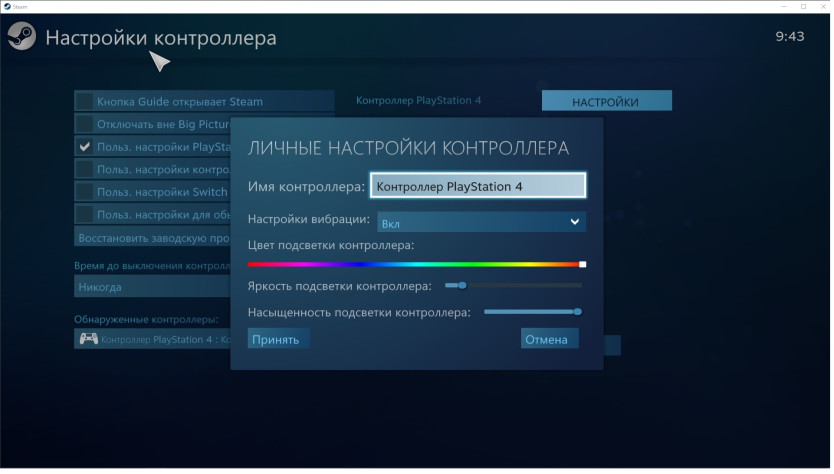
Если вы что-то изменили, то нажмите Принять. Затем Назад и Ок в настройках Steam.
Теперь перед запуском игр с подключённым геймпадом можно смело нажимать на Настройки контроллера:
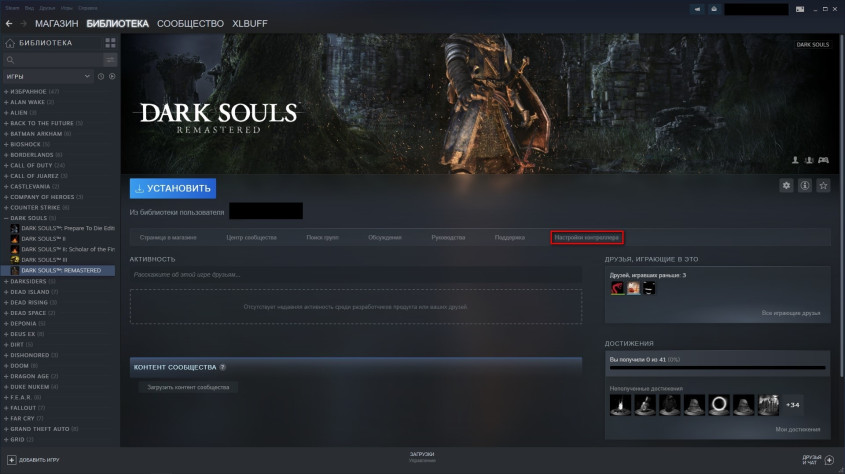
В появившемся окне можно настроить все кнопки по вашему усмотрению, в том числе тачпад DualShock 4. Например, использовать правую и левую части тачпада в виде отдельных кнопок, на которые можно назначить даже клавиши клавиатуры, чтобы иметь под рукой быстрое сохранение или что вам угодно. Если же вас не интересует ручная настройка, то жмите на Список настроек:
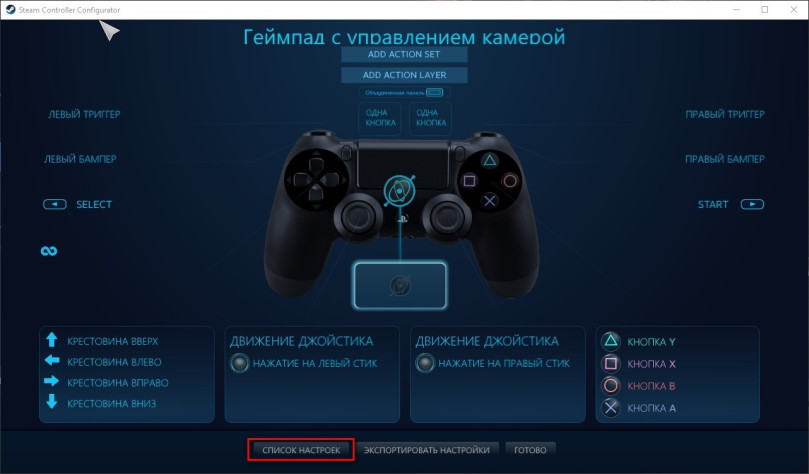
В Сообщество можно найти готовые настройки, а самые популярные сразу видно по количеству голосов и времени:
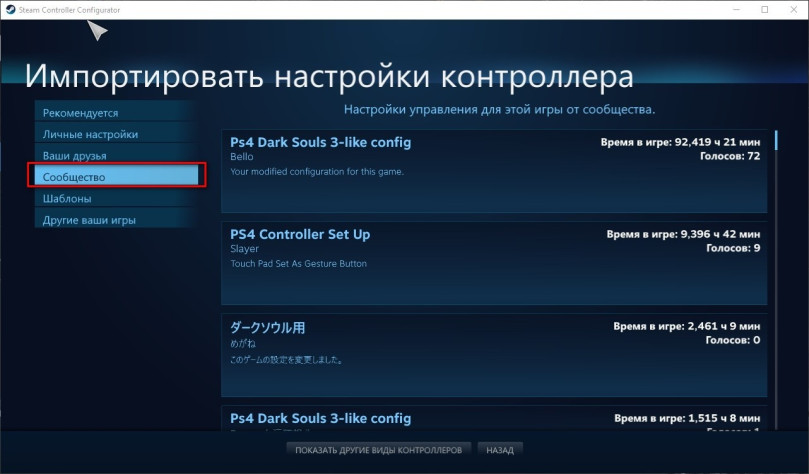
Стоит отметить, что большинство игр будет считать DualShock 4 за геймпад Xbox и безукоризненно работать со стандартной раскладкой без необходимости использовать настройки сообщества или ручные. Как правило, интерфейсы игр будут показывать кнопки Xbox, но привыкнуть не составит большого труда.
Руководство посвящается Дауру, который пытался поиграть в Dark Souls Remastered с геймпадом PS4 на стриме «Dark Souls. Перекаты в душе».
DS4Windows: рассматриваем возможности приложения
реклама
Все владельцы геймпадов DUALSHOCK 4, использующие эти замечательные контроллеры совместно с персональным компьютером, знакомы с приложением DS4Windows, которое является сильно переработанной версией утилиты ds4tools. Проблема тут в том, что автор DS4Windows (Jays2Kings) давно забросил разработку приложения, но большинство пользователей, не углубляясь в вопрос, вбивают в гугл: «Скачать DS4Windows», попадают на сайт программы и качают устаревшую версию. На самом деле, поддержка и разработка приложения активно продолжается, но уже другим энтузиастом Ryochan7. Им, со времени выхода последней версии DS4Windows от Jays2Kings, сделано немало изменений. Самым значимым является тот факт, что приложение сменило старый враппер ScpVBus на более новый и продвинутый ViGEmBus. К слову, этот же враппер использует, находящаяся в стадии вечного бета теста, утилита SC Controller, предназначенная для полноценной работы Steam Controller в отвязке от Steam. Для версии от Ryochan7, постоянно вносятся улучшения и исправления. В отличие от старой DS4Windows, в новой поддерживается не только проводное и Bluetooth сопряжение, но и подключение через родной беспроводной адаптер от Sony:
Кроме этого в приложении реализована поддержка некоторых сторонних PS4-совместимых геймпадов, например Hori Fighting Commander и Nacon Revolution Unlimited Pro. Возможно есть и другие, но я не нашёл списка совместимости.
Вернёмся к работе с DS4Windows. Первым делом скачиваем архив с актуальной версией программы. Извлекаем папку с приложением в любое место на вашем жёстком диске, желательно не в системную папку, в этом случае вам постоянно придётся запускать утилиту от администратора:
реклама
При первом запуске нам предлагается выбрать место сохранения файлов конфигурации:
Я настоятельно советую выбирать вариант Program Folder. В таком случае все настройки будут храниться в папке с программой, что позволит вам не заниматься настройкой «с нуля», каждый раз, когда вы переустановите Windows или при других форс-мажорных обстоятельствах. Такой себе вариант Portable. Достаточно просто периодически бэкапить папку с программой, целиком.
реклама
В следующем окне выбираем Step 1, для установки ViGEmBus драйвера (если он у вас не был установлен до этого):
Сам драйвер можно скачать и установить заранее:
реклама
Если у вас на ПК всё ещё стоит ОС Windows 7, дополнительно нажмите на кнопку Step 2 и установите XInput драйвер. Для Windows 10 этого делать не нужно, можно сразу нажимать на «Finished»:
Для перестраховки заглянем в диспетчер устройств и убедимся, что ViGEmBus драйвер на месте:
Всё. Приложение установлено, драйвер встал корректно и при первом запуске DS4Windows в системе появляется дополнительный XBox 360 контроллер:
Но! Сам DUALSHOCK 4 никуда не исчез из игровых устройств и остался видимым для системы. Такой «двойной расклад» может привести к проблемам с нормальной инициализацией геймпада в играх. На этот случай в приложении есть чудесный чекбокс, который называется: «Hide DS4 Controller«. При включении этого режима в системе остаётся только эмулируемый контроллер:
Далее по списку во вкладке «Settings» идут чекбоксы:
- Swipe Touchpad to Switch Profiles. Этот флажок включаетотключает возможность переключения свайпом двумя пальцами созданных вами профилей;
- Run as Startup добавляет приложение в автозагрузку;
- Show Notification предлагает выбрать варианты уведомлений в сайдбаре Windows;
- Disconnect from BT when stopping отключает геймпад при выходе из приложения;
- Flash Lightbar at High Latency позволяет выставить задержку в миллисекундах, по достижению которой световая панель геймпада начнёт моргать красным цветом;
- Start Minimized запуск приложения в свёрнутом состоянии;
- Minimize to TaskbarCloseMinimize сворачивать окно приложение в трей (окно не висит в панели задач);
- Quick Charge эта функция позволяет на лету заряжать геймпад не отрываясь от игрового процесса. Избавляет от эффекта двойного подключения, когда система видит ваш геймпад и по проводу, и по беспроводу;
- White DS4Windows включает белый цвет иконки приложения в трее;
- Check for DS4Windows Update at Startup проверка обновлений при запуске приложения (можно выбрать интервал проверки обновлений);
- UDP Server этот чекбокс нужен для подключения гироскопа в эмулятор CEMU;
- Use language pack выбор языка локализации. Есть и русский, но я привык к дефолтному, английскому, языку приложения;
- Use custom Steam Folder сюда можно прописать путь до основной папки Steam, если он установлена не в дефолтную директорию.
Вкладка «Auto Profiles» позволяет добавлять пути до папок и отдельных игрприложений к которым будут автоматически применяться созданные вами профили:
На вкладке «Controllers» можно посмотреть статус вашего геймпада и заряд аккумулятора. Помимо этого, можно быстро включить доступный профиль и выбрать цвет подсветки:
И наконец вкладка «Profile». На этой вкладке вы можете: создать, отредактировать, удалить, скопировать, импортировать и экспортировать ваши профили:
Давайте рассмотрим возможности профайлера подробнее. Настроек огромное количество. Я не буду расписывать всё, просто пробегусь по самым значимым возможностям. На вкладке «Other» наибольший интерес представляет меню «Controller», тут можно выбрать, какой контроллер будет эмулироваться в систему: XBox 360 или проводной DUALSHOCK 4 v1. С первым вариантом всё понятно. Зачем нужен второй? Вариант с эмуляцией DUALSHOCK 4 v1 нужен для тех ПК-игр, которые нативно поддерживают DUALSHOCK 4, но только при подключении по проводу иили только первую ревизию:
Вкладка Gyro позволяет выбрать варианты эмуляции для управления гироскопом и назначить направления осей стиков, на которые вы примените действия сенсора:
Вкладка Lightbar управляет настройкой подсветки. Кроме статического цвета профиля, можно назначить эффект радуги для процесса зарядки, изменение цвета лайтбара в зависимости от уровня заряда и световую сигнализацию для низкого заряда батареи:
Вкладка Axis Config предназначена для тонкой настройки осей:
Для любой кнопки, курка и направления стика можно назначить или записать макрос, например комбинацию кнопок клавиатуры, кликов мыши или управление курсором мыши:
Важно, что прямо «из коробки» с помощью тачпанели геймпада можно управлять курсором мыши. Включение и отключение осуществляется комбинацией PS + тап по тачпанели. По-умолчанию эта функция включена, но можно поставить галку «Start with Slide/Scroll Off» и функция будет включаться только после активации вышеуказанной комбинацией. Прочие настройки подбираются индивидуально. Вот мои:
На вкладке Special Action доступны специальные возможности, их можно назначить на сочетания кнопок геймпада:
Вкладка Controller Reading предназначена для проверки работы элементов управления, а также проверки задержки связи в миллисекундах:
Вроде всё. Вот вам моя уже сконфигурированная версия DS4Windows. В ней создано три профиля:
- Зелёная подсветка — стандартный XBox 360 controller;
- Жёлтая подсветка — проводной DUALSHOCK 4 v1;
- Синяя подсветка — профиль для управления ПК с дивана (геймпад скрыт от системы).
Управление курсором на тачпанели в положении OFF для всех профилей, кроме синего. Для переключения используйте комбинацию PS + тап по тачпанели.
Варианты Special Action видны на этом скриншоте:
Например, комбинацией PS + левый стик вверхвниз можно управлять системной громкостью, а комбинация PS + L3 отключает системный звук. Комбинация OPTION + PS показывает заряд аккумулятора. Остальное можно удалить, там специфические настройки.
Источник
Почему ваш контроллер PS4 красный и как это исправить
С выходом нового поколения консолей, старое не потеряло своей актуальности, многие игроки по-прежнему предпочитают использовать свои старые устройства. Тем не менее, у людей часто возникают проблемы, особенно с геймпадами. Одной из самых распространенных проблем является красный индикатор в вашем PS4 DualShock.
Что означает красный цвет контроллера PS4?
Если индикатор на вашем DualShock стал красным, это может означать, что у него проблемы с питанием. Наиболее часто встречаются следующие неисправности :
- Старый или неисправный аккумулятор
- Поврежден порт зарядки на самом геймпаде
- Поврежденный кабель для зарядки.
- Потеря связи между зарядным портом и батареей.
Как решить эту проблему?
Первое, что вы должны сделать, это протереть кабель спиртом или любым другим чистящим средством. Если это не поможет, единственным решением будет замена кабеля. Если вы уверены, что проблема не в кабеле или его замена не помогла, стоит проверить, есть ли соединение между портом и батареей.
Перезагрузите контроллер PS4
Также может помочь перезагрузка контроллера. Для этого вам необходимо.
- Выключите геймпад, зажав кнопку питания на 10 секунд.
- Отсоедините шнур питания от геймпада на 10-20 секунд.
- Подключите DualShock с помощью кабеля к консоли.
- Включите геймпад и PS4
Сброс настроек PS4
Второе, что вы должны попробовать, это перезагрузить консоль, это может исправить работу вашего геймпада.
- Нажмите кнопку питания на передней панели консоли
- Вытяните шнур питания и подождите 3-5 минут.
- Снова подключите питание.
- Включите игровую консоль с помощью геймпада
Сброс контроллера PS4
Если дело не в PS4, переподключение контроллера может помочь.
- Нажмите кнопку на задней стороне геймпада рядом с L2.
- Используйте что-то маленькое и острое, чтобы нажать на кнопку внутри отверстия.
- Удерживайте его в течение 5-10 секунд.
- Подключите контроллер обратно к консоли и посмотрите, решило ли это проблему.
Запустите PS4 в безопасном режиме.
Последний проверенный способ самостоятельного исправления DualShock — запустить систему в безопасном режиме.
- Выключите консоль.
- Нажимайте кнопку питания в течение 10 секунд, пока не услышите 2 звуковых сигнала
- Подключите DualShock к консоли с помощью кабеля.
- Включите консоль с помощью геймпада.
Если ни один из этих способов не помог решить проблему, это может означать, что ваш геймпад сломан.
Можете ли вы изменить цвет DualShock?
Единственный способ изменить цвет DualShock — это изменить учетную запись, так как разные пользователи на вашей консоли будут отображаться разными цветами. Так, игрок 1 будет синим, игрок 2 — красным, игрок 3 — зеленым и игрок 4 — желтым. Вы можете изменить этот цвет, войдя сразу в несколько учетных записей.
Как изменить цвет контроллера PS4
- Вам нужно будет создать 4 разных учетных записи PSN
- Войдите в одну учетную запись и переключитесь на следующую, не выходя из предыдущей.
- Оставайтесь подключенным ко всем 4 аккаунтам и переключайтесь между ними, пока не найдете нужный вам цвет геймпада.
Что означают цвета контроллера?
- Игрок 1 представлен синим цветом
- Игрок 2 представлен красным цветом.
- Игрок 3 представлен зеленым цветом
- Игрок 4 представлен желтым цветом.
Кроме того, некоторые игры могут использовать цвет геймпада в своих целях. Например, в шутерах низкий уровень здоровья часто отображается красным индикатором на геймпаде, или, например, в игре GTA 4 от RockStar индикатор будет мигать синим и красным, когда вас преследуют полицейские.
Источник
Как использовать геймпад Dualshock 4 на PC?
Как подключить геймпад от PS4 к PC?
Когда Sony впервые объявила о том, что джойстик DualShock 4 будет совместим с ОС Windows, геймеры по всему Интернету приветствовали это известие. К сожалению, просто подключить его к компьютеру и начать играть не всегда получится. Хотя контроллер PS4 распознаётся Windows, существующие игры могут глючить или вовсе не работают с ним автоматически.
Содержание
Windows поддерживает использование геймпад PS4 для PC, но так как у Microsoft есть своя консоль, то официально они поддерживают лишь свои контроллеры, а дуалшокерам придётся немного потанцевать с бубном.
Что нужно для подключения?
- Собственно сам контроллер.
- Стандартный USB кабель.
После подключения геймпада — он будет распознан системой и вы возможно даже сможете его использовать в некоторых приложениях и играх (например Steam и некоторые игрушки).
Если просто подключить девайс к компу, то набор некоторых функций джойстика работать не будут, такие как:
- сенсорная панель (но работает как кнопка),
- гироскоп,
- вибрация,
- встроенный микрофон и динамик,
- разъем для гарнитуры.
Как заставить геймпад работать правильно?
Здесь у Вас есть только один вариант — использовать специальный софт, а именно:
- драйверы;
- эмулятор джойстика (Xpadder).
Стоит понимать, что использовать при подключении джойстика PS4 для PC нужно лишь один из двух вариантов, какой именно — решать Вам. Давайте обо всём по порядку.
1) Драйверы Dualshock 4 для компьютера
В большинстве случаев, используя современную операционную систему, например Windows 10, драйверы не потребуются и джойстик будет распознан автоматически.
Однако, это не всегда может быть так гладко, и для таких случаев, когда геймпад не будет распознан или будет распознан с ошибками существует, как минимум два драйвера:
Ссылка скоро появится
Советую скачать вот этот драйвер:
Ссылка скоро появится
Причем второй вырос из первого, когда тот был еще на стадии тестирования. Скачать драйверы вы можете по указанным ссылкам выше, или посетив официальные ветки поддержки: раз, два.
Так же можете посетить репозитории (исходники) драйверов:
Помимо самих драйверов вам необходимо проверить, установлены ли в вашей системе следующие компоненты и при необходимости установить (или обновить) их:
Перед установкой всех компонентов следует закрыть все приложения и игры, которые могут использовать контроллер. Так же, если вы до этого ставили драйвер для Dualshock 3 — его следует удалить. Если вы хотите использовать геймпад через Bluetooth, то необходимо уставновить соответствующие драйверы и для него.
Порядок установки DS4Tool:
- В архиве папка Virtual Bus Driver, в ней файл ScpDriver.exe — устанавливаем (это сам драйвер).
- После установки драйвера запускаем файл ScpServer.exe (лежит в корне архива).
После того, как установка будет закончена, подключите DualShock 4 к компьютеру через USB или Bluetooth. Имейте в виду, USB является гораздо более надежным выбором, поскольку некоторые чипсеты Bluetooth не поддерживаются этим программным обеспечением. Контроллер распознаётся в приложении (ScpServer), и в большинстве случаев функционирует идентично девайсу от Xbox 360. Тем не менее, некоторые игры имеют проблемы совместимости, так что может потребоваться установить флажок «Скрыть DS4 Controller».
Нажав на кнопку «Настройки», можете открыть окно с несколькими ползунками. Здесь можно изменить цвет и интенсивность световой панели DS4, переключить её на индикатор батареи, настроить вибрацию и включить тачпад, чтобы управлять указателем мыши.
Можете посмотреть данное видео, чтобы было понятнее:
Во время создания ролика были доступны более ранние версии драйверов, поэтому такое расхождение в размерах — автор говорит о
700кб, когда актуальная версия уже больше одного мегабайта. Помните, что работа над приложением продолжается. В настоящее время необходимо вручную запускать программу каждый раз, когда хотите запустить игру. В будущих обновлениях это возможно будет исправлено.
2) Использование джойстика с помощью прграммы Xpadder
Для начала давайте разберёмся, что это за софт. Xpadder — это программа эмулятор джойстика для компьютера. На данный момент поддерживает несколько сотен контроллеров от разных производителей, что делает её абсолютно универсальной в плане использования. Ну и конечно же для нашего дуалшока от ПС4 подойдёт.
У этого способа есть два неоспоримых преимущества:
- не нужны драйверы;
- можно настроить каждую кнопку джойстика под себя.
Но и недостатки тоже есть:
- понадобится много времени, чтобы понять суть работы приложения и настроить всё, как надо;
- программа официально платная (но можно очень легко найти и бесплатную версию).
Настройка Xpadder для Dualshock 4
Так же советую почитать эту статью, в которой так же представлено очень подробное описание настроек программы Xpadder для работы с Dualshock 4.
Источник

С выходом нового поколения консолей, старое не потеряло своей актуальности, многие игроки по-прежнему предпочитают использовать свои старые устройства. Тем не менее, у людей часто возникают проблемы, особенно с геймпадами. Одной из самых распространенных проблем является красный индикатор в вашем PS4 DualShock.
Если индикатор на вашем DualShock стал красным, это может означать, что у него проблемы с питанием. Наиболее часто встречаются следующие неисправности :
- Старый или неисправный аккумулятор
- Поврежден порт зарядки на самом геймпаде
- Поврежденный кабель для зарядки.
- Потеря связи между зарядным портом и батареей.
Как решить эту проблему?
Первое, что вы должны сделать, это протереть кабель спиртом или любым другим чистящим средством. Если это не поможет, единственным решением будет замена кабеля. Если вы уверены, что проблема не в кабеле или его замена не помогла, стоит проверить, есть ли соединение между портом и батареей.
Перезагрузите контроллер PS4
Также может помочь перезагрузка контроллера. Для этого вам необходимо.
- Выключите геймпад, зажав кнопку питания на 10 секунд.
- Отсоедините шнур питания от геймпада на 10-20 секунд.
- Подключите DualShock с помощью кабеля к консоли.
- Включите геймпад и PS4
Сброс настроек PS4
Второе, что вы должны попробовать, это перезагрузить консоль, это может исправить работу вашего геймпада.
- Нажмите кнопку питания на передней панели консоли
- Вытяните шнур питания и подождите 3-5 минут.
- Снова подключите питание.
- Включите игровую консоль с помощью геймпада
Сброс контроллера PS4
Если дело не в PS4, переподключение контроллера может помочь.
- Нажмите кнопку на задней стороне геймпада рядом с L2.
- Используйте что-то маленькое и острое, чтобы нажать на кнопку внутри отверстия.
- Удерживайте его в течение 5-10 секунд.
- Подключите контроллер обратно к консоли и посмотрите, решило ли это проблему.
Запустите PS4 в безопасном режиме.
Последний проверенный способ самостоятельного исправления DualShock — запустить систему в безопасном режиме.
- Выключите консоль.
- Нажимайте кнопку питания в течение 10 секунд, пока не услышите 2 звуковых сигнала
- Подключите DualShock к консоли с помощью кабеля.
- Включите консоль с помощью геймпада.
Если ни один из этих способов не помог решить проблему, это может означать, что ваш геймпад сломан.
Можете ли вы изменить цвет DualShock?
Единственный способ изменить цвет DualShock — это изменить учетную запись, так как разные пользователи на вашей консоли будут отображаться разными цветами. Так, игрок 1 будет синим, игрок 2 — красным, игрок 3 — зеленым и игрок 4 — желтым. Вы можете изменить этот цвет, войдя сразу в несколько учетных записей.
Как изменить цвет контроллера PS4
- Вам нужно будет создать 4 разных учетных записи PSN
- Войдите в одну учетную запись и переключитесь на следующую, не выходя из предыдущей.
- Оставайтесь подключенным ко всем 4 аккаунтам и переключайтесь между ними, пока не найдете нужный вам цвет геймпада.
Что означают цвета контроллера?
- Игрок 1 представлен синим цветом
- Игрок 2 представлен красным цветом.
- Игрок 3 представлен зеленым цветом
- Игрок 4 представлен желтым цветом.
Кроме того, некоторые игры могут использовать цвет геймпада в своих целях. Например, в шутерах низкий уровень здоровья часто отображается красным индикатором на геймпаде, или, например, в игре GTA 4 от RockStar индикатор будет мигать синим и красным, когда вас преследуют полицейские.
Этот материал написан посетителем сайта, и за него начислено вознаграждение.
Все владельцы геймпадов DUALSHOCK 4, использующие эти замечательные контроллеры совместно с персональным компьютером, знакомы с приложением DS4Windows, которое является сильно переработанной версией утилиты ds4tools. Проблема тут в том, что автор DS4Windows (Jays2Kings) давно забросил разработку приложения, но большинство пользователей, не углубляясь в вопрос, вбивают в гугл: «Скачать DS4Windows», попадают на сайт программы и качают устаревшую версию. На самом деле, поддержка и разработка приложения активно продолжается, но уже другим энтузиастом Ryochan7. Им, со времени выхода последней версии DS4Windows от Jays2Kings, сделано немало изменений. Самым значимым является тот факт, что приложение сменило старый враппер ScpVBus на более новый и продвинутый ViGEmBus. К слову, этот же враппер использует, находящаяся в стадии вечного бета теста, утилита SC Controller, предназначенная для полноценной работы Steam Controller в отвязке от Steam. Для версии от Ryochan7, постоянно вносятся улучшения и исправления. В отличие от старой DS4Windows, в новой поддерживается не только проводное и Bluetooth сопряжение, но и подключение через родной беспроводной адаптер от Sony:
рекомендации
-17% на RTX 4070 Ti в Ситилинке
3080 дешевле 70 тр — цены снова пошли вниз
Ищем PHP-программиста для апгрейда конфы
3070 Gainward Phantom дешевле 50 тр
13700K дешевле 40 тр в Регарде
16 видов <b>4070 Ti</b> в Ситилинке — все до 100 тр
3060 дешевле 30тр в Ситилинке
3070 Ti дешевле 60 тр в Ситилинке
3070 Gigabyte Gaming за 50 тр с началом
Компьютеры от 10 тр в Ситилинке
3070 дешевле 50 тр в Ситилинке
MSI 3050 за 25 тр в Ситилинке
3060 Gigabyte Gaming за 30 тр с началом
13600K дешевле 30 тр в Регарде
4080 почти за 100тр — дешевле чем по курсу 60
-19% на 13900KF — цены рухнули
12900K за 40тр с началом в Ситилинке
RTX 4090 за 140 тр в Регарде
3060 Ti Gigabyte за 42 тр в Регарде
Кроме этого в приложении реализована поддержка некоторых сторонних PS4-совместимых геймпадов, например Hori Fighting Commander и Nacon Revolution Unlimited Pro. Возможно есть и другие, но я не нашёл списка совместимости.
Вернёмся к работе с DS4Windows. Первым делом скачиваем архив с актуальной версией программы. Извлекаем папку с приложением в любое место на вашем жёстком диске, желательно не в системную папку, в этом случае вам постоянно придётся запускать утилиту от администратора:
При первом запуске нам предлагается выбрать место сохранения файлов конфигурации:
Я настоятельно советую выбирать вариант Program Folder. В таком случае все настройки будут храниться в папке с программой, что позволит вам не заниматься настройкой «с нуля», каждый раз, когда вы переустановите Windows или при других форс-мажорных обстоятельствах. Такой себе вариант Portable. Достаточно просто периодически бэкапить папку с программой, целиком.
В следующем окне выбираем Step 1, для установки ViGEmBus драйвера (если он у вас не был установлен до этого):
Сам драйвер можно скачать и установить заранее:
Если у вас на ПК всё ещё стоит ОС Windows 7, дополнительно нажмите на кнопку Step 2 и установите XInput драйвер. Для Windows 10 этого делать не нужно, можно сразу нажимать на «Finished»:
Для перестраховки заглянем в диспетчер устройств и убедимся, что ViGEmBus драйвер на месте:
Всё. Приложение установлено, драйвер встал корректно и при первом запуске DS4Windows в системе появляется дополнительный XBox 360 контроллер:
Но! Сам DUALSHOCK 4 никуда не исчез из игровых устройств и остался видимым для системы. Такой «двойной расклад» может привести к проблемам с нормальной инициализацией геймпада в играх. На этот случай в приложении есть чудесный чекбокс, который называется: «Hide DS4 Controller«. При включении этого режима в системе остаётся только эмулируемый контроллер:
Далее по списку во вкладке «Settings» идут чекбоксы:
- Swipe Touchpad to Switch Profiles. Этот флажок включаетотключает возможность переключения свайпом двумя пальцами созданных вами профилей;
- Run as Startup добавляет приложение в автозагрузку;
- Show Notification предлагает выбрать варианты уведомлений в сайдбаре Windows;
- Disconnect from BT when stopping отключает геймпад при выходе из приложения;
- Flash Lightbar at High Latency позволяет выставить задержку в миллисекундах, по достижению которой световая панель геймпада начнёт моргать красным цветом;
- Start Minimized запуск приложения в свёрнутом состоянии;
- Minimize to TaskbarClose Minimize сворачивать окно приложение в трей (окно не висит в панели задач);
- Quick Charge эта функция позволяет на лету заряжать геймпад не отрываясь от игрового процесса. Избавляет от эффекта двойного подключения, когда система видит ваш геймпад и по проводу, и по беспроводу;
- White DS4Windows включает белый цвет иконки приложения в трее;
- Check for DS4Windows Update at Startup проверка обновлений при запуске приложения (можно выбрать интервал проверки обновлений);
- UDP Server этот чекбокс нужен для подключения гироскопа в эмулятор CEMU;
- Use language pack выбор языка локализации. Есть и русский, но я привык к дефолтному, английскому, языку приложения;
- Use custom Steam Folder сюда можно прописать путь до основной папки Steam, если он установлена не в дефолтную директорию.
Вкладка «Auto Profiles» позволяет добавлять пути до папок и отдельных игрприложений к которым будут автоматически применяться созданные вами профили:
На вкладке «Controllers» можно посмотреть статус вашего геймпада и заряд аккумулятора. Помимо этого, можно быстро включить доступный профиль и выбрать цвет подсветки:
И наконец вкладка «Profile». На этой вкладке вы можете: создать, отредактировать, удалить, скопировать, импортировать и экспортировать ваши профили:
Давайте рассмотрим возможности профайлера подробнее. Настроек огромное количество. Я не буду расписывать всё, просто пробегусь по самым значимым возможностям. На вкладке «Other» наибольший интерес представляет меню «Controller», тут можно выбрать, какой контроллер будет эмулироваться в систему: XBox 360 или проводной DUALSHOCK 4 v1. С первым вариантом всё понятно. Зачем нужен второй? Вариант с эмуляцией DUALSHOCK 4 v1 нужен для тех ПК-игр, которые нативно поддерживают DUALSHOCK 4, но только при подключении по проводу иили только первую ревизию:
Вкладка Gyro позволяет выбрать варианты эмуляции для управления гироскопом и назначить направления осей стиков, на которые вы примените действия сенсора:
Вкладка Lightbar управляет настройкой подсветки. Кроме статического цвета профиля, можно назначить эффект радуги для процесса зарядки, изменение цвета лайтбара в зависимости от уровня заряда и световую сигнализацию для низкого заряда батареи:
Вкладка Axis Config предназначена для тонкой настройки осей:
Для любой кнопки, курка и направления стика можно назначить или записать макрос, например комбинацию кнопок клавиатуры, кликов мыши или управление курсором мыши:
Важно, что прямо «из коробки» с помощью тачпанели геймпада можно управлять курсором мыши. Включение и отключение осуществляется комбинацией PS + тап по тачпанели. По-умолчанию эта функция включена, но можно поставить галку «Start with Slide/Scroll Off» и функция будет включаться только после активации вышеуказанной комбинацией. Прочие настройки подбираются индивидуально. Вот мои:
На вкладке Special Action доступны специальные возможности, их можно назначить на сочетания кнопок геймпада:
Вкладка Controller Reading предназначена для проверки работы элементов управления, а также проверки задержки связи в миллисекундах:
Вроде всё. Вот вам моя уже сконфигурированная версия DS4Windows. В ней создано три профиля:
- Зелёная подсветка — стандартный XBox 360 controller;
- Жёлтая подсветка — проводной DUALSHOCK 4 v1;
- Синяя подсветка — профиль для управления ПК с дивана (геймпад скрыт от системы).
Управление курсором на тачпанели в положении OFF для всех профилей, кроме синего. Для переключения используйте комбинацию PS + тап по тачпанели.
Варианты Special Action видны на этом скриншоте:
Например, комбинацией PS + левый стик вверхвниз можно управлять системной громкостью, а комбинация PS + L3 отключает системный звук. Комбинация OPTION + PS показывает заряд аккумулятора. Остальное можно удалить, там специфические настройки.
Всем Ку!
Этот материал написан посетителем сайта, и за него начислено вознаграждение.
На чтение 4 мин. Просмотров 706 Опубликовано 25.03.2021

Когда ваша PlayStation или периферийные устройства будут делать что-то, чего вы никогда раньше не видели, понятно, что вы забеспокоитесь. Индикатор контроллера DualShock обычно не мигает белым. Есть две основные причины, по которым вы можете увидеть мигающий белый свет на контроллере DualShock: либо батарея разряжена, либо контроллеру не удалось подключиться к вашей PS4. Обе эти вещи поправимы; нам просто нужно устранить проблемы.
Содержание
- Продукты, используемые в этом руководстве
- Проверьте кабель USB
- Перезагрузите консоль
- Перезагрузите контроллер
- Запустить в безопасном режиме
- Использование DualShock 4 на PS5
- Заключение
- Контроллер замены
- Беспроводной контроллер DualShock 4
- Связь – это король
- Кабель для зарядки контроллера AmazonBasics PlayStation 4
- PlayStation аксессуары, которые вам понравятся
- Игровая гарнитура EasySMX VIP002S RGB (36 долларов на Amazon)
- HyperX ChargePlay Duo (20 долларов США на Amazon)
- Пульт дистанционного управления Bluetooth для PDP (20 долларов на Amazon)
Продукты, используемые в этом руководстве
Проверьте кабель USB
USB-кабели могут быть хрупкими. Одна из самых простых проблем – заменить старый USB-шнур для зарядки на новый, блестящий. Эти USB-кабели для зарядки хорошо работают с контроллером DualShock, и их стоит взять в руки, чтобы убедиться, что ваш кабель не мешает зарядке контроллера.
- После получения замены подключите USB в PlayStation 4.
- Подключите USB к контроллеру DualShock.
- Если цвет индикатора изменится на синий или оранжевый, вы узнаете, что проблема была в кабеле.
Перезагрузите консоль
Старый трюк «выключи и снова включи» работает чаще, чем вы думаете! Иногда достаточно просто перезапустить PlayStation 4.
- Выключите PlayStation, удерживая кнопку питания в течение 10 секунд.
- Отсоедините шнур питания от задней панели PlayStation 4.
- Подождите примерно 3 минуты.
-
Снова подключите шнур питания.
Источник: Android Central
- Включите Playstation 4.
- Подключите USB-кабель для зарядки к PlayStation 4.
-
Подключите USB-кабель для зарядки к DualShock контроллер
Источник: Android Central
- Нажмите кнопку PlayStation на контроллере DualShock, чтобы включить его.
Перезагрузите контроллер
У вашего контроллера есть собственный программное обеспечение, и когда это программное обеспечение обновляется, все может быть повреждено. К счастью, вы можете сбросить контроллер DualShock до заводских значений по умолчанию.
-
Переверните контроллер и найдите кнопку сброса на задней панели у правого верхнего винта.
Источник: PlayStation
- Используя развернутую канцелярскую скрепку или открывалку для сим-карт на телефоне, нажмите кнопку внутри отверстия.
- Удерживайте кнопку в течение 5 секунд.
- Выполните шаги 7, 8 и 9 на предыдущем шаге, чтобы повторно подключить контроллер DualShock к PS4.
Запустить в безопасном режиме
Это может быть виноват ваш PS4 а не контроллер. Вы можете выполнить еще несколько действий по устранению неполадок в безопасном режиме, включая восстановление базы данных. Иногда простой переход в безопасный режим для подключения контроллера DualShock позволяет обойти любую проблему.
- Выключите свой PS4 .
-
Нажмите и удерживайте кнопку питания , пока не услышите два гудка : один при первом нажатии, а другой через семь секунд.
Источник: Android Central
-
Подключите контроллер DualShock 4 с помощью USB-кабеля .
Источник: Android Central
- Нажмите Кнопка PS в центре контроллера.
Использование DualShock 4 на PS5

Источник: Джефф Кейли
Контроллеры DualShock 4 совместимы с PS5. Самый простой способ подключить контроллер – просто подключите его через USB-кабель для зарядки. Имейте в виду, что хотя DualShock 4 будет работать на PS5, он совместим только с играми для PS4 благодаря обратной совместимости. Вы не можете играть в игры для PS5 с контроллером DualShock 4.
Заключение
Если ни один из вышеперечисленных шагов не помог, у вас может быть неисправный контроллер. Это случается, особенно если с вашими контроллерами не обращаются осторожно. Мой малыш любит иногда использовать мой контроллер в качестве молотка, и я уверен, что это плохо для него. В этом случае вам может потребоваться вернуть его в магазин, в котором вы его купили, или забрать другой.
Контроллер замены

Беспроводной контроллер DualShock 4
Получить замену
Если вы не можете исправить проблемы с мигающим белым светом, возможно, вам придется приобрести новый контроллер DualShock 4.
Связь – это король

Кабель для зарядки контроллера AmazonBasics PlayStation 4
Простое подключение
Этот кабель сделан Amazon специально для контроллера PS4, позволяющего вы играете и заряжаете.
Эти кабели AmazonBasics великолепны. Синий цвет хорошо сочетается с темой PlayStation 4, и они предназначены для подключения к вашему контроллеру DualShock – некоторые USB-кабели для зарядки этого не делают – поэтому вы знаете, что не ваш кабель вызывает ошибку белого света. Как только вы исправите ошибку, вы получите удовольствие от этих кабелей, потому что они длинные, поэтому вы можете играть и заряжать, не садясь под телевизор.
PlayStation аксессуары, которые вам понравятся
Каждый из этих качественных аксессуаров гарантированно улучшит ваши впечатления от PlayStation.
Игровая гарнитура EasySMX VIP002S RGB (36 долларов на Amazon)
Хорошие гарнитуры обычно становятся дорогими, но гарнитура EasySMX VIP002S дает вам лучшее из обоих миров: доступность и качество.
HyperX ChargePlay Duo (20 долларов США на Amazon)
Заряжайте контроллеры, не занимая драгоценное USB-пространство на консоли. HyperX ChargePlay Duo может заряжать два сразу за два часа через адаптер переменного тока.
Пульт дистанционного управления Bluetooth для PDP (20 долларов на Amazon)
PlayStation годится не только для игр. Когда вы хотите просматривать веб-страницы или перемещаться по любимым приложениям, контроллер DualShock 4 просто не подходит.
Virtual controller type
Controller
DS4Windows application can read input from an official Sony DS4 gamepad controllers plus from several 3rd party DS4 compatible gamepads, run through inputs via re-mapping and macro rules defined in a profile and then output the result to a virtual gamepad controller device (or into keyboard and mouse event queues if those options are used in re-mapping rules). Games would see button and analog axis movements through this virtual output gamepad device.
Profile can set the type of virtual output device using «Controller» option. The default type of the virtual output gamepad device is xbox360 controller, because most games on Windows support this xinput device. If a game supports DS4 gamepad then you can alternatively set the output device type as dualshock4.
Controller: xbox360 or DualShock4
Axis Zone Mapping
Deadzone
A deadzone represents the region of an axis that should be considered as having zero output.
Having a deadzone in place will better ensure that there is no accidental output value generated
by having your finger at rest on an analog stick or trigger and no accidental output value is generated
from an axis that does not return to the absolute resting position. This is especially important if you re-map an analog LS or RS axis to digital buttons (for example D-pad buttons). A digital button is either on or off, so having a deadzone in LS/RS analog axis makes sure that an analog axis drifting is not constantly converted as digital button event. Some controllers may require bigger deadzone than others because of hardware differences.
LS: 0.09
RS: 0.09
L2: 0.30
R2: 0.30
Anti-Deadzone
An anti-deadzone acts as an offset for use with an axis to denote the minimum output value generated after
an axis has left its assigned deadzone. This is mainly meant to help with mapping an axis to the assigned deadzone value used for an axis in a video game. For example, the typical assigned deadzone for XInput LS in a video game
is around 8000 (25%). With no anti-deadzone assigned, an axis would have to move past the assigned deadzone
in DS4Windows along with the game’s assigned axis deadzone.
LS: 0.25
RS: 0.25
L2: 0.00
R2: 0.00
Maxzone
A maxzone denotes how far an axis will have to travel before the maximum output value will be generated.
This setting mainly helps with older controllers as an axis might not be able to reach its maximum output value
as an axis gets worn out with use. This setting can also help if you would like to reduce the amount of travel
required to reach the maximum axis value.
LS: 1.00
RS: 1.00
L2: 1.00
R2: 1.00
Max Output
In some situations, it might be useful to limit the maximum value that is output by the output analog stick. Max
Output allows throttling the final output value of the analog stick. The default is 1.00.
Vertical Scale
Allows scaling the vertical output (Y axis) of the analog stick compared to the value of the X axis. It an be useful depending
on POV settings in a game. It can also be useful when mapping an analog stick to Mouse Controls and you want to have a different
vertical mouse speed. The default is 1.00.
Rotation
The rotation setting is meant to help correct the orientation of an analog stick if your thumb is slightly
shifted when moving an analog stick. For example, your thumb might be slightly shifted from center when the
analog stick is moved fully north. My thumbs shift slightly to the right when moving an analog stick fully north
due to the way my hands grip the DS4. The value used denotes the number of degrees used to adjust the
final axis output value.
Output Curve
You can assign an output curve to LS/RS/L2/R2/SA axies when the normal linear curve doesn’t work well in some use cases. This is especially useful if LS/RS stick is used to emulate a mouse because the normal linear output curve doesn’t give a «mouse like feeling» or precision. Predefined enhanced precision output curve works well when a stick is used as a mouse.
Custom output curve is useful when you need, for example, more accurate aiming precision in a game and the default linear curve is too fast in the beginning of the curve. The custom output curve option lets you to tweak the curve to feel better.
DS4Windows supports following output curve options:
Linear: The normal default output curve.
Enhanced Precision: Slower output curve in the beginning, but gets faster towards the end of the curve.
Quadratic: Slow easein curve (easein quadratic).
Cubic: Very slow easein curve (easein cubic).
Easeout quad: Fast in, but the curve gets slower towards the end of the curve.
Easeout cubic: Very fast in, but slow easeout.
Custom: User customized output curve (a graphical web app to draw the curve)
The custom option uses bezier curve to tweak the output curve. In practice bezier curve supports both easein and easeout curves (or both at the same time).
Custom output curve web app
To some degree it is possible to achieve similar results just using the custom output curve setting than using dead-zone, sensitivity and max zone settings together to tweak the output curve of an analog axis.
Square Stick
Normally when LS/RS stick is fully extended to one direction (N/S/E/W compass directions) and you start to move move the stick along the vertical or horizontal axis side ways (NW/NE/SW/NE compass directions) the output value of LS/RS stick follows an arc curve. This means that the 1.0 output value of the axis starts to move slightly towards 0.0 value. This might be an issue especially in games where LS/RS stick is re-mapped as digital d-pad keys. You can tweak how DS4Windows smooths out the output value of LS/RS stick corners by tweaking Square Stick setting and 0..5 roundness value. The following post has pictures explaining this better than words can do.
Square Stick — Roundness option value
Fuzz
Fuzz specifies the minimum number of units the analog stick moves before the output is registered as changed in the mapper. This setting can be useful for worn sticks that cannot maintain a constant position. The value is expressed in raw stick units. The default value is 0 units.
Sensitivity
LS: 1.00
RS: 1.00
L2: 1.00
R2: 1.00
Sixaxis X: 1.00
Sixaxis Z: 1.00
Two Stage Triggers
Utilizing Two Stage Triggers allows two actions to be bound to the L2 or R2 trigger. When using Two Stage Triggers, one Soft Pull action will be bound for most of the trigger and a Full Pull action can be bound when the trigger hits its maximum value. There are several different modes of operation for how the two zones behave.
Two Stage Modes
Disabled
Disables use of Two Stage Triggers. Only bind one action to L2 or R2
Normal
Normal (simple) Two Stage Trigger activation. Activates Soft Pull action when under maximum output. Activates Full Pull action as well when trigger reaches maximum value.
Exclusive
Activates Soft Pull action when under maximum output. When trigger reaches maximum output, deactivate Soft Pull action and then activate Full Pull action
Hair Trigger
Similar to Normal Two Stage Trigger mode with one difference. Activates Soft Pull action when under maximum output. Activates Full Pull action as well when trigger reaches maximum value. When the trigger is partially released from Full Pull, both Full Pull and Soft Pull actions deactivate. Activating Full Pull action will activate the Soft Pull again as well.
Hip Fire
Takes the Hip Fire Delay time into account. The trigger will not activate an action until the time has expired. Once the time has expired, the current action for the trigger output will be determined. This mode allows skipping the activation of Soft Pull and only firing a Full Pull action.
Hip Fire Exclusive
Similar to Hip Fire mode. The main difference is only one action will ever be activated.
Gyro As Mouse
One new way to control the camera in a game is to use the gyroscope built into the DS4 as opposed to the traditional
approach of using the right analog stick. You would tilt the controller in the direction you want the camera
to move and the camera would stop panning once you stop moving the controller. This allows the DS4 to behave like
a typical relative mouse and it allows for faster mouse movement than emulating a relative mouse with an analog stick.
The main problem is that the orientation of your hands matters and you will occasionally have to move your hands
back to a comfortable resting position; this is similar to picking up your mouse to move it back to a center position.
Triggers: L1
Trigger Behavior - Turns Gyro: Off
Gyro Sensitivity: 100
Vertical Scale: 100%
X Axis: Yaw
Invert X: Off
Invert Y: Off
Smoothing: On
Smooth Weight: 0.500
Gyro Mouse Joystick
Mouse Joystick is an output type for the gyro that is useful for games that do not allow simultaneous XInput + mouse input. Using that output mode, the gyro will be mapped to the Xbox 360 Right Stick but it will fake relative motion to mimic mouse control. Although not as precise as Gyro Mouse, Mouse Joystick works pretty well for games that only work well with a controller. The sensitivity of the stick can be customized along with the minimum output of the right stick that will be seen by the game. It will also be necessary to increase the stick/camera sensitivity in game to minimize controller rotation.
Triggers: L1
Trigger Behavior - Turns Gyro: Off
Dead Zone: 30
Max Zone: 830
Minimum X: 0.40
Minimum Y: 0.40
Vertical Scale: 100%
X Axis: Yaw
Invert X: Off
Invert Y: Off
Smoothing: Off
Smooth Weight: 0.500
Other settings
Mouse Sensitivity
This setting is only useful when using an analog stick to emulate a mouse. This can be used in a fully KB+M profile or in a mixed XInput + Mouse profile.
Enable Touchpad Toggle
If you have enabled the «touchpad — Use as mouse» option and you have this «enable touchpad toggle» option enabled then you can use «PS» DS4 button to temporarily disable and enable the touchpad mouse functionality (toggle on/off).
Use DInput only
When using a fully KB+M configuration in a profile, you can enable Use DInput only option. When this option is enabled then DS4Windows app won’t create a virtual output controller. Games can use the native physical DS4 controller directly and DS4Windows app will output only keyboard and mouse related key mappings (ie. DS4Windows app won’t do any gamepad key re-maps with LS/RS/Triangle/Cross/Square/outputCurves and so on). If you want to use any of those DS4 controller key remaps or LS/RS output curve modifiers then this option should be disabled (=unchecked) because the virtual output device is required to do those fancy DS4 key/stick output modifications on the fly.
If you use «Hide DS4 Controller» option or HidGuardian tool to hide the physical DS4 controller from games then do not enable this option because then you would not have any gamepad controllers (the physical gamepad controller is hidden but because this option is enabled DS4Windows app won’t open a virtual gamepad controller either).
Steering Wheel
Using the accelerometer built into the DS4, it is possible to play racing and other driving games by holding the DS4 so the lightbar is pointing up towards the ceiling and tilting the DS4 to each side like it were a steering wheel. There are nowadays actually two ways to use DS4 and DS4Windows app as a steering wheel.
Steering wheel option 1 Map sixaxis X tilting as a left or right stick. Following settings have been found that get the experience pretty close though. These settings have been tested in the game DiRT Showdown. You can use, for example, left stick X axis (LX) as an output axis. In that case remember to unmap the default mapping of LX axis to avoid conflicting values (or set big enough deadzone to LX to avoid it double feeding the output axis).
However, using raw values of tilting sensor directly is very limited in turn range and in precision, so this option may not be very useful with serious racing games. Nowadays there is a better way to do this (see steering wheel option 2).
Sixaxis X Deadzone: 0.03
Sixaxis X Anti-Deadzone: 0.41
Sixaxis X Max Zone: 0.72
Steering wheel option 2 DS4Windows application has a new «steering wheel emulation» configuration option which is specifically meant to be used as a steering wheel alternative. It gives much greater precision and supports 90/180/270/360/520/720/900 steering wheel turn ranges. This option can be enabled in options screen per profile and each controller is calibrated to increase precision. Use DS4Windows options screen and «Calibrate» button to calibrate a new DS4 controller (need to do only once with a new DS4 controller).
While calibrating a controller, set the wheel center point first and then 90deg left and finally 90deg right positions (all 3 calibration points required). You must keep the controller steady while setting each of those calibration points. Sometimes it may be a bit hard to keep the controller steady and consistent enough with «free hands in the middle of the air». This is why do-it-yourself steering wheel rig is recommended to get the best «steering wheel» like immersion and precision (DIY steering wheel rig.
Please note that the steering wheel option 2 doesn’t require you to unmap the default behavior of an output axis because this feature overrides the default behavior of an output axis anyway.
If a game supports more than one controller then you can install a VJoy virtual joystick driver and send steering wheel output values to a VJoy axis also. This would leave all DS4 analog axies for normal usage because SA steering wheel emulation would not reserve any of the existing DS4/x360 axies.
This feature works best with do-it-yourself rig for a DS4 Controller. Sixaxis sensor values are more consistent with a calibrated values and «a steering wheel» immersion is much better when DS4 controller is attached to a rig like a «real steering wheel». See following link for example pictures of a cardboard DIY rig. When you have stopped laughing then go ahead and try it. The rig, DS4 controller and DS4Windows steering wheel emulation feature works surprisingly well even in serious racing games.
Details of steering wheel emulation
Steering wheel emulation axis: None/LX/LY/RX/RY/R2+L2/vJoyX/vJoyY/vJoyZ output axis
Steering wheel range: 90/180/360/720/900/etc
Sixaxis X Deadzone: 0.00 (or use 0.02 or 0.03 if deadzone is really needed in DS4Win driver level. If game supports customizable deadzone range then it may be better to set SA x deadzone to 0 in DS4Win and use the in-game setting).
Sixaxis X Anti-Deadzone: 0.00 (if a game has built-in fixed deadzone then proper value here depends on the game).
Steering wheel emulation axis: Default value is None (=feature disabled). LX=Left stick X axis. LY=Left stick Y axis. R2+L2 is a combined left and right analog trigger axis. VJoy axies require installation of VJoy virtual joystick driver (see the vJoyInterface web link for vJoy installation tips).
Steering wheel range: Default value is 360 degrees (ie. -180 degrees left and +180 degrees right turn range from the calibrated center point, total range 360). 360 or more range is good for EuroTruckSimulator/AmericanTruckSimulator/FarmingSimulator type of games with a slow pace. More arcade type of racing games might work better with 180 range because you probably don’t have time to keep spinning steering wheel several rounds during a high speed chicane. Steering wheel emulation works with rumble/forcefeedback games also, but because of DS4 hardware issues rumble motor may affect the gyro sensor results while the gamepad is shaking a lot. It may be good idea to tune down the intensity of a rumble or to disable it completely (via rumble value in DS4Windows profile or via game specific settings).
Steering wheel axis anti-deadzone: If a game was originally made for analog sticks of a gamepad controllers then the game probably has quite a big built-in deadzone. If the game supports steering wheel settings then you probably can customize deadzone value within the game and set it even down to zero, so anti-deadzone setting in DS4Win app is not needed (set it to 0.00). However, analog sticks are «unstable» in a hardware level and resting a thumb on a stick generates slight movement all the time, so especially arcade type of racing games often have built-in deadzone for analog sticks. DIY rig and the steering wheel emulation in DS4Win app on the other hand is more precise and capable of doing small movements around the «dead center» position. Therefore, if a racing game has a built-in fixed deadzone then you might wanna eliminate it via sixaxis X anti-deadzone setting in DS4Win profile editor. The optimal value varies between games, but start with sixaxis X anti-deadzone 0.10 value and see if a car in the game turns better when you turn the «DIY steering wheel» just few degrees left and right. If you feel that there is still a deadzone gap in the game until the car actually starts to turn then increase the anti-deadzone value until you feel that there is no more unnecessary deadzone gap within the game. If you feel that the car starts to turn too much even when you turn a steering wheel just few degrees then try to decrease the sixaxis X anti-deadzone value.
Macros and Special Actions
DS4Windows app has a special actions functionality where a gamepad key or keys can be linked to a certain special action. The special action can run macros, load profiles, launch external programs and so on.
Special action «Record macro» (=run a macro) options
- Scan code = Sends out keyboard key events using Windows scan code values (sometimes this works better than using ascii key codes).
- Run on trigger release = The special action macro is NOT run when a trigger key was pressed down. The macro is run when the trigger key is released.
- Synchronized run = DS4Windows allows to have multiple macros to use the same trigger key. For example one macro could be as a normal key down macro and other macro as a «run on trigger release» macro. In this scenario it is often required that the key down macro is completed before the key release macro is run. If these two macros don’t have «synchronized run» option then those macros may run interleaved if the trigger key was pressed and immediately released (ie. key release macro is fired already before the key down macro was completed). Synchronized option makes sure that previous macro is completed before the next macro is run for the same trigger key (FirstIn-FirstOut order of macros).
- Keep key state = By default macro resets all keys used in a macro back to their default state when a macro is completed. If macro doesn’t explicitly send key up event then DS4Windows will do it automatically. If this «keep key state» option is set then DS4Windows won’t automatically reset key states, so if a macro leaves a key state in down state then it continues to be in that state until you press that key to generate a key up event.
- Repeat while held = Macro is automatically repeated as long the trigger key is held down.
How to do «auto-fire» type of trigger button using a special action?
Auto-fire trigger in this context means that you keep holding a trigger key down and DS4Windows application will automatically send out periodic key down/key up/key down/key up events to a game as long you keep holding down the trigger key.
DS4Windows V1.7.16+ version supports new options in «Record Macro» (=run macro) special action which makes it easy to implement auto-fire type of macro. Earlier versions of DS4Windows made this possible only via macros defined via keybord/gamepad key mapping table. See following issue post for more info about this kind of solution: https://github.com/Ryochan7/DS4Windows/issues/678
If you want to do this via special actions then in V1.7.16+ version you can do it like this:
- Define a special action with type of «Record Macro» and select for example «Cross» key as trigger key.
- Record a macro with «record delays» option and record one key down and key up event using a gamepad key you want to auto-fire.
- Modify delays between key down and key up events to something you want to have as a rate of auto-firing (for example 40 ms). Make sure there is a delay after the key up event also because otherwise the next key down event would be fired too fast (see the picture).
- Choose «Repeat while held» option in a special action options.
- Note! If you use the same gamepad key both as an auto-fired macro key and as a trigger key then you have to unbind the regular key rule from the trigger key and let only the macro to drive the status of that key.
How to change a profile on the fly via a certain gamepad button using a special action?
- DS4Windows application supports a general «Swipe touchpad to change profile» option. However, it cycles through all profiles. You cannot define which profiles are cycled through. Also, using touchpad for mouse and swipe to change profiles may be a bit difficult because of DS4Windows app may sometimes detect the swipe as «mouse movement» event.
- To load a certain profile you can create a special action with a type of «Load profile» and then bind a certain gamepad key (or multiple keys) to that action.
- Load Profile -special action supports three operating modes:
- Mode 1: Trigger+Untrigger key defined (trigger and untrigger keys can be the same or different keys): Pressing the trigger will load the specified profile. This profile remains active until you press the untrigger key to unload the loaded profile and go back to default profile. You cannot change to yet-another profile until you press untrigger key.
- Mode 2: Only trigger key defined (ie. untrigger undefined): Pressing the trigger key will load the specified profile. This profile remains active, but if the new profile has another load profile special action defined then you can move on to that profile by pressing the trigger key (the trigger key of the another special action can be the same as in the previous special action). This allows you to link unlimited number of certain profiles to a gamepad key and each time you press the key DS4Windows app will move on to the next profile. Until «the last profile» loads the first profile again and the profile sequence starts again from the beginning. Tip. Each profile may have a different lightbar color to indicate which profile is active.
- Mode 3: Only trigger key defined and «unload on trigger release» option checked. Pressing the trigger key will load the specified profile. The profile remains active until you release the trigger key (ie. profile is automatically unloaded when the trigger key is released and goes back to previous profile). This mode is a bit like «shift modifier» for the whole profile instead of key specific shift modifier. For example you could have a profile-A while moving around and another profile-B when you need to occasionally aim in a game. This mode 3 allows you to quickly switch between profiles.
UDP Server
DS4Windows application has a built-in UDP server which various applications (CemuHook, PadTest) can use to read gamepad status and feed gamepad events. By default this is disabled, but if you enable it then you can define optional listen address of the UDP Server and UDP port number. The default address is 127.0.0.1 which allows only local host connections (no remote incoming connections allowed). Other addresses allow remote incoming connections, but use those only if you can trust your network or secure the UDP server and port address using a VPN tunnel (PC or network router vpn tool).
UDP Server 127.0.0.1 (default, localhost only, no remote connections)
0.0.0.0 (all ipv4 interfaces, remote connections allowed)
specific IP address (ipv4 interface to listen incoming connections, remote connections allowed)
UDP Port 26760
На чтение 3 мин. Просмотров 561 Опубликовано 19.08.2022
Краткий ответ
- Чтобы изменить цвет контроллера PS4, вам потребуется открыть меню настроек. Оттуда выберите “Устройства”, затем “Контроллеры”. Вы должны увидеть список всех подключенных контроллеров.
- Выберите цвет, который хотите изменить, а затем выберите цвет из списка.
Беспроводной контроллер Dualshock 4 — раскройте свой цвет | PS4
Как изменить цвет на световой полосе контроллера PS4 — (простое руководство!)
Почему контроллеры PS4 меняют цвет?
Цвет контроллера PS4 меняется в соответствии с цветом игрового персонажа игрока. Эта функция была добавлена, чтобы помочь игрокам легче определить, кто какой игрок в многопользовательских играх.
Какими цветами светятся контроллеры PS4?
Контроллеры PlayStation 4 подсвечиваются разными цветами в зависимости от игры, в которую вы играете. Например, в игре “Destiny” используется синий и белый свет, а в “Call of Duty: Advanced Warfare” — зеленый и оранжевый.
Как изменить цвет световой полосы? на ПК Dualshock 4?
Чтобы изменить цвет световой полосы на ПК Dualshock 4, вам нужно открыть контроллер и припаять два провода к нужным точкам. Цвета проводов не имеют значения, главное, чтобы один был черным, а другой красным. После пайки проводов снова закройте контроллер, и теперь он будет использовать выбранный вами цвет.
Что означает фиолетовый цвет на контроллере PS4?
Фиолетовый цвет на контроллере PS4 обычно указывает на то, что игрок использует второй контроллер.
Почему контроллер PS4 светло-голубой?
Синий свет на контроллере PS4 — это индикатор питания. Когда контроллер выключен, свет будет выключен. Когда контроллер включен, индикатор горит синим.
Что означает оранжевое свечение на контроллере PS4?
Оранжевое свечение контроллера PS4 обычно означает, что контроллер заряжается.
Почему мой контроллер горит зеленым?
Некоторые контроллеры окрашены в зеленый цвет, что указывает на то, что они находятся в режиме сопряжения.
Почему моя PS4 оранжевого цвета?
Есть несколько причин, по которым ваша PS4 может быть оранжевой. Одна из причин заключается в том, что световая полоса на передней панели консоли может быть включена, из-за чего она будет светиться оранжевым цветом. Другая возможность заключается в том, что индикатор питания может быть оранжевым, что означает, что PS4 находится в режиме покоя.
Как изменить цвет световой полосы на PS4 Steam?
Чтобы изменить цвет световой полосы на PS4 Steam, сначала откройте меню “Настройки”. Выберите “Устройства”, затем “Контроллеры”. Наконец, выберите цвет световой полосы, который вы хотели бы использовать..
Как уменьшить яркость подсветки контроллера PS4?
Чтобы приглушить свет на контроллере PS4, удерживайте кнопку PS и выберите “Настроить устройства” в появившемся меню. Оттуда используйте ползунки, чтобы отрегулировать яркость подсветки контроллера.
Можно ли изменить цвет подсветки ps5?
Да, вы можете изменить цвет подсветки PS5. Для этого вам потребуется доступ к системным настройкам. Оттуда вы можете выбрать опцию “Тема” и выбрать цвет подсветки PS5.
Почему мой контроллер PS4 белый?
Sony выпустила белую версию контроллера PS4, соответствующую цвету консоли PlayStation 4.
Почему свет моей PS4 белый?
Индикатор PlayStation 4 горит белым, когда система включена и находится в режиме ожидания. Это цвет подсветки по умолчанию, и его нельзя изменить.
Сколько цветов есть в контроллере PS4?
Для контроллера PS4 доступно шесть цветов: черный, белый, синий, зеленый, красный и розовый.
Какой самый популярный цвет контроллера PS4?
Самый популярный цвет контроллера PS4 — черный. Вероятно, это связано с тем, что черный цвет является цветом по умолчанию для контроллеров PS4, и многие люди, возможно, не нашли времени, чтобы изменить его.




































